几步告诉你一台电脑如何两人同时使用
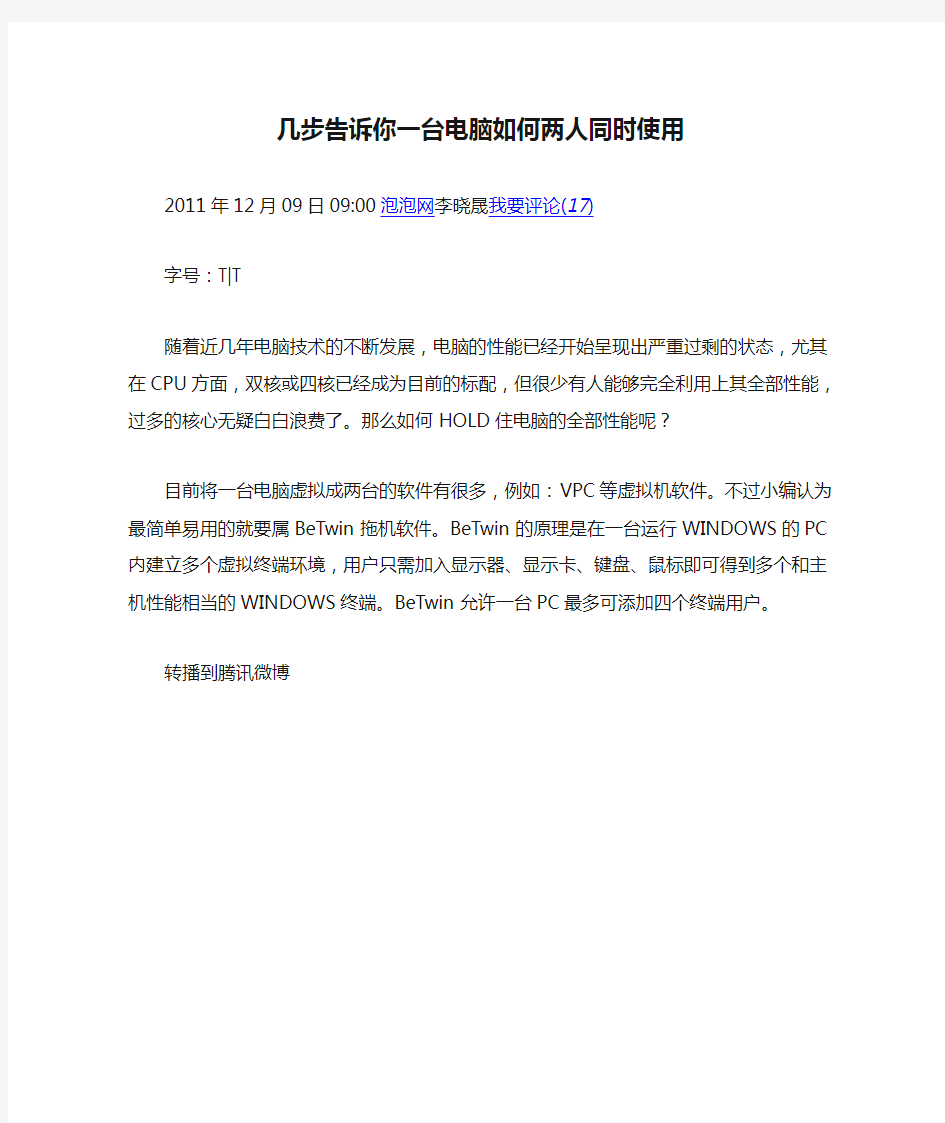
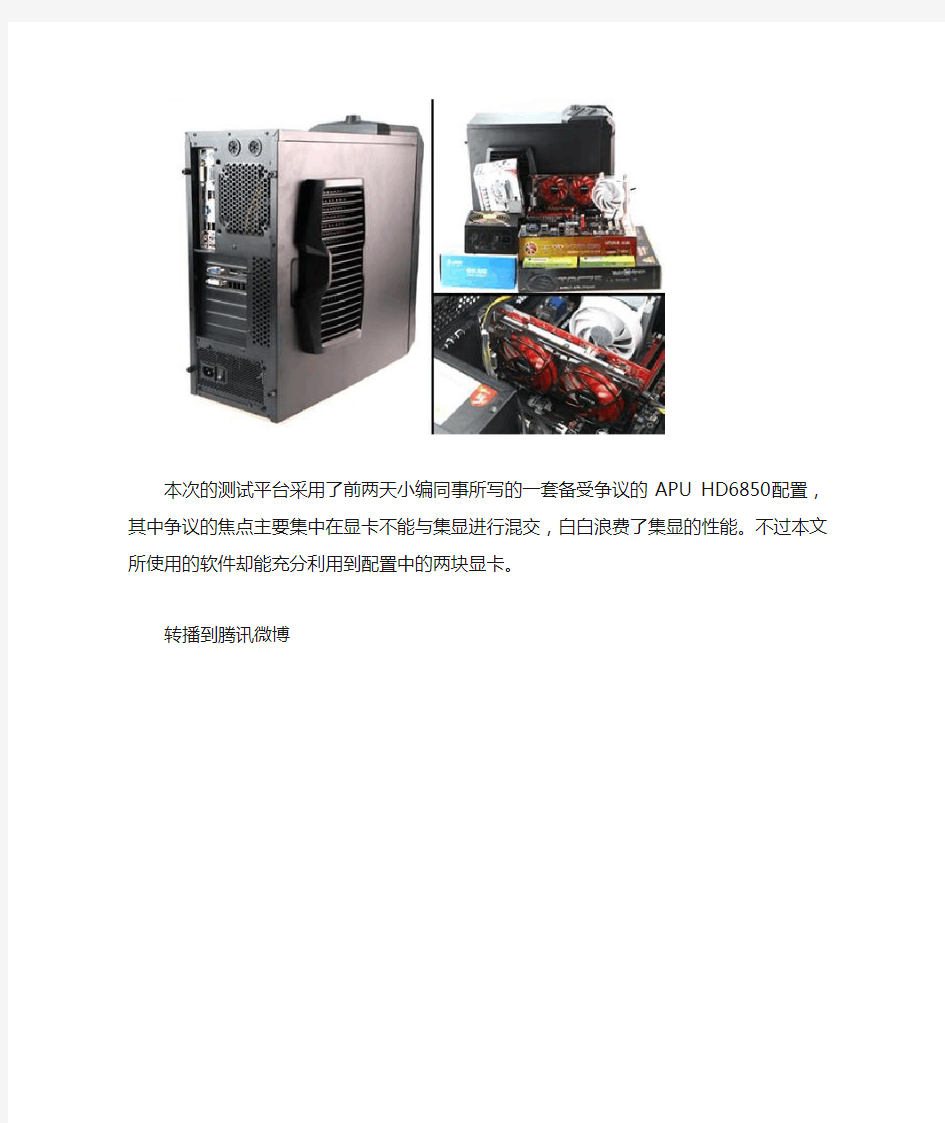
几步告诉你一台电脑如何两人同时使用2011年12月09日09:00泡泡网李晓晟我要评论(17)
字号:T|T
随着近几年电脑技术的不断发展,电脑的性能已经开始呈现出严重过剩的状态,尤其在CPU方面,双核或四核已经成为目前的标配,但很少有人能够完全利用上其全部性能,过多的核心无疑白白浪费了。那么如何HOLD住电脑的全部性能呢?
目前将一台电脑虚拟成两台的软件有很多,例如:VPC等虚拟机软件。不过小编认为最简单易用的就要属BeTwin拖机软件。BeTwin的原理是在一台运行WINDOWS的PC内建立多个虚拟终端环境,用户只需加入显示器、显示卡、键盘、鼠标即可得到多个和主机性能相当的WINDOWS终端。BeTwin允许一台PC最多可添加四个终端用户。
转播到腾讯微博
本次的测试平台采用了前两天小编同事所写的一套备受争议的APU HD6850配置,其中争议的焦点主要集中在显卡不能与集显进行混交,白白浪费了集显的性能。不过本文所使用的软件却能充分利用到配置中的两块显卡。
转播到腾讯微博
下面开始准备工作,首先将两套显示器以及键鼠连接到主机,并在BIOS中将APU集显设为主显卡,这样进入系统之后,将同时认出两块显卡。
转播到腾讯微博
进入用户账户,新建一个用户并设置密码。
一切准备就绪,下面开始安装软件。
转播到腾讯微博
傻瓜式设置方式:使用向导方式进行设置。
自定义设置方式:根据所需分配硬件。转播到腾讯微博
设置完成
转播到腾讯微博
扩展出的工作站登录界面有些不同。转播到腾讯微博
一个看电影一个玩游戏
转播到腾讯微博
由于此款软件有非常不错的硬件分配机制,可为每一个工作站独立分配出一块显卡,因此每一个工作站均可以不冲突的进行3D游戏。
转播到腾讯微博
和朋友一起打游戏。
转播到腾讯微博
奉上内涵图一张。
转播到腾讯微博
关机问题,两个工作站的权限并不完全相同,扩展出的工作站在开始菜单中没有关机选项。如果主工作站点击关机,那么扩展出的工作站会弹出60秒后关机的提示。
转播到腾讯微博
转播到腾讯微博
转播到腾讯微博
两台电脑网卡直连共享上网方法
将两台机器其中的一台机器作为主机(以后称为A)装上网卡两块,另一台用作客户机(称为B)。将A上其中一块网卡与B的网卡相连,A上另外一块网卡与ADSL modem相连,好了硬件的安装就完成了,下面开始进行软件的配置。 先设置主机A: 点击[开始]--[控制面板]--[网络连接](或者直接在桌面上右键点击网上邻居,在弹出菜单中选择属性即可),右击代表连接ADSL modem的网络连接(网卡1.),选择属性。在常规选项卡中找到tcp/ip协议并双击。将IP设为自动获取,DNS可以自动,也可以设置为当地网通的。相同的操作方法设置连接客户机B的网卡 2.,IP应该取192.168.0.1,不要设置网关(有了网关,就变成网桥),主DNS取当地网通的,辅DNS取192.168.0.1。 再来设置客户机B: 客户机IP取192.168.0.2,网关192.168.0.1,DNS与A的网卡2.相同。 基本配置完成后,现在还不具备B机访问INTERNET的功能,不过两台机器已经可以互相访问了(彼此应该在网上邻居里面找到)。下面在A的网络连接中选择ADSL的拨号连接,右键选择属性,在高级选项卡中可以看到Inertnet 连接共享的选项,在“允许其它网络用户通过此计算机的internet连接来连接”前面挑勾,下方的家庭网络连接选择网卡 2.的连接,再下面的两个选项大家就根据自己的需要设置吧。设定好后点击确定,等待一会系统此时会进行共享设置。当设置完成后您的两台电脑都应改可以访问internet了。 两台电脑直连方法 一、用双绞线直连的两台电脑如何共享上网? 分二个步骤: 1、启用主机连接共享 以管理员身份登录WindowsXP,右键单击“网上邻居”,选择“属性”,打开“网络连接”对话框。在“网络连接”对话框中,用鼠标右键单击你目前使用的网络连接类型名称,并在弹出的快捷菜单中选择“属性”命令,弹出网络连接属性对话框,切换到“高级”选项卡(如图1),选中“允许其他网络用户通过此计算机的Internet连接来连接”复选框。如果想要在网络中的另一台计算机访问Internet时自动拨打连接,还需要选中“在我的网络上的计算机尝试访问Internet时建立一个拨号连接”复选框。单击“确定”,出现提示对话框“Internet连接共享被启动后,LAN适配器的IP地址将被设置为192.168.0.1”,单击“是”,Internet网络连接共享启动了。 2、配置客户机 如果要使用WindowsXP网络连接共享上网,客户机系统建议使用IE5.0以上的版本。 如客户机是WindowsXP,可以用鼠标右键单击“本地连接”,然后选择“属性”命令,并在弹出的本地连接属性对话框中,选择“TCP/IP”协议,并单击“属性”按钮,设置网卡的IP地址如192.168.0.2,设置子网掩码与主机网卡相同,如255.255.255.0。同时将默认网关地址设置为共享连接的主机IP地址192.168.0.1即可。 用一根网线让两台电脑共享文件 网卡连接,首先准备好两张10/100m的网卡。然后,准备几米长的网线,具体长度由你决定。按特定的方式接好插头。准备好以上东西之后,就把网卡插进计算机的pci插槽里面装好网卡驱动程序。 如果一切顺利的话,点亮两台机器,这时系统任务栏会显示连接图标。这表明连接已成功。 (要是自己不会做请人帮你做网线)
(整理)教你一台电脑两个人同时用
教你一台电脑两个人同时用 一台电脑主机配合两台显示器和两套键盘鼠标来实现双人共享一台主机很难吗?非也,只要使用BeTwin即可轻松实现PC主机克隆,为我们节省资金,尽管共享主机后的性能运行DOOM3、WOW、Quake4等3D游戏很吃力,不过满足普通网络游戏、QQ聊天、网页浏览以及文字办公等应用足以应付。 节约的方案选择 一般情况下要组建局域网,两台主机是必不可少的,但即便是最简单的对等网也需要两块网卡与双绞线,现在好了,只要主机上有两个显示器接口,同时连接两台显示器和两套键盘鼠标,然后利用BeTwin软件(https://www.wendangku.net/doc/cf2507016.html,/html/060562002032501.html)就可以让两个人同时共用这台主机。从设备投入成本来说,这个方案的优势十分明显。BeTwin最多支持4个用户,相对于局域网的集线器、路由器等投入而言,又节省了不少成本。 方便的硬件连接 由于大多数用户的电脑只能接一台显示器,因此首先要解决双显示问题,实现双显示方案有有很多,比如AGP显卡与PCI显卡方案、板载显卡与PCI显卡方案、PCI显卡+PCI显卡方案以及双头显卡方案。 以双头显卡为例,如果显卡具有两个D-Sub接口,可以直接使用双VGA
输出显示,如果显卡是一个D-Sub接口和一个DVI接口,要连接两台D- Sub接口的显示器,需要购买一个DVI转D-Sub转接器,然后把两台显示器分别接到两块显卡上。首先将主显示器连接到第一个D-Sub 接口上,再将辅显示器连接到第二个D-Sub接口上,如果第二个接口为DVI接口,将DVI转D-Sub转接头连接到显卡的DVI接口上,然后将辅显示器连接到转接头上即可(如图1)。 图1 接着连接外设,一般来说,每个用户都需要配置一套鼠标键盘,这也是最基本的需求。用户可以用PS/2接口搭配USB接口的双键盘鼠标,或者使用双USB键盘鼠标。另外,还需要主机具有两块声卡,双声卡的应用比较简单,大家可以在集成声卡的基础上,安装一块PCI声卡即可。此外,各种USB游戏手柄也能很好的支持,一切安装完毕后,进入系统以后会检测到多个监视器、鼠标和键盘。需要注意的是,如果显示器、键盘、鼠标其中任何一个没有连接正确,在BeTwin配置时会导致Windows XP系统出错。
局域网内的两台电脑共享一台打印机
局域网内的两台电脑如何共享一台打印机
————————————————————————————————作者:————————————————————————————————日期: 2
局域网内的两台电脑 怎么共享一台打印机? 方法一: 第一步:将打印机连接至主机,打开打印机电源,通过主机的“控制面板”进入到“打印机和传真”文件夹,在空白处单击鼠标右键,选择“添加打印机”命令,打开添加打印机向导窗口。选择“连接到此计算机的本地打印机”,并勾选“自动检测并安装即插即用的打印机”复选框。 第二步:此时主机将会进行新打印机的检测,很快便会发现已经连接好的打印机,根据提示将打印机附带的驱动程序光盘放入光驱中,安装好打印机的驱动程序后,在“打印机和传真”文件夹内便会出现该打印机的图标了。 第三步:在新安装的打印机图标上单击鼠标右键,选择“共享”命令,打开打印机的属性对话框,切换至“共享”选项卡,选择“共享这台打印机”,并在“共享名”输入框中填入需要共享的名称,例如CompaqIJ,单击“确定”按钮即可完成共享的设定。 提示:如果希望局域网内其他版本的操作系统在共享主机打印机时不再需要费力地查找驱动程序,我们可以在主机上预先将这些不同版本选择操作系统对应的驱动程序安装好,只要单击“其他驱动程序”按钮,选择相应的操作系统版本,单击“确定”后即可进行安装了。 2.配置网络协议 为了让打印机的共享能够顺畅,我们必须在主机和客户机上都安装“文件和打印机的共享协议”。 右击桌面上的“网上邻居”,选择“属性”命令,进入到“网络连接”文件夹,在“本地连接”图标上点击鼠标右键,选择“属性”命令,如果在“常规”选项卡的“此连接使用下列项目”列表中没有找到“Microsoft网络的文件和打印机共享”,则需要单击“安装”按钮,在弹出的对话框中选择“服务”,然后点击“添加”,在“选择网络服务”窗口中选择“文件和打印机共享”,最后单击“确定”按钮即可完成。 3.客户机的安装与配置 现在,主机上的工作我们已经全部完成,下面就要对需要共享打印机的客户机进行配置了。我们假设客户机也是Windows XP操作系统。在网络中每台想使用共享打印机的电脑都必须安装打印驱动程序。 第一步:单击“开始→设置→打印机和传真”,启动“添加打印机向导”,选择“网络打印机”选项。 第二步:在“指定打印机”页面中提供了几种添加网络打印机的方式。如果你不知道网络打印机的具体路径,则可以选择“浏览打印机”选择来查找局域网同一工作组内共享的打印机,已经安装了打印机的电脑,再选择打印机后点击“确定”按钮;如果已经知道了打印机的网络路径,则可以使用访问网络资源的“通用命名规范”(UNC)格式输入共享打印机的网络路径,例如“\\james\compaqIJ”(james是主机的用户名),最后点击“下一步”。 第三步:这时系统将要你再次输入打印机名,输完后,单击“下一步”按钮,接着按“完成”按钮,如果主机设置了共享密码,这里就要求输入密码。最后我
轻松实现电脑一分为二Betwin
中只有一台电脑,老爸要上网,弟弟要打游戏,重新配置一台电脑吧,但成本太高。有没有更好的、皆大欢喜的方案呢?那就试试电脑一拖二方案吧。 所谓电脑一拖二,简单地说就是只用一台主机就可以达到两个人独立操作电脑,互不影响的目的。《电脑报》上曾介绍过捷波公司的MagicTwin系统能使用特定的主板和配件实现电脑一拖二,但对于已经购买了电脑的用户来说,是否就不能实现一拖二了呢?其实,你只需要加1000元购置相应的硬件设备,就可以享受到一拖二的乐趣。 BeTwin是一个可以实现电脑一拖多的软件,在windows 2000/XP系统下最多能够支持5个用户登录同时使用。对于已购置电脑的用户来说,只要再添加一台显示器,一套USB 鼠标、键盘就可以享受一拖二的乐趣了。除了软件注册费用,硬件投资在1000元左右,而且使用起来与使用两台独立电脑区别甚微,能够满足一般家庭需要。 提示:如果子机需要声音,也可以再配置一个USB声卡。 BeTwin 档案 软件信息:13.6MB/共享软件 下载地址:https://www.wendangku.net/doc/cf2507016.html,/soft/41/41849.Html 软件亮点:通过添加显示器和USB键盘、鼠标,可以把一台电脑变成两台电脑(最多5台)。
一、连接好硬件 笔者所用电脑配置如下:主机为BenQ JoyBook3000笔记本电脑,使用的是Windows XP 系统,另外添置了一台三星SyncMaster 510b显示器和一套USB键盘、鼠标。 1.将显示器接到显卡的第二个VGA端口,插好USB键盘和USB鼠标。进入系统以后系统会检测到多个监视器、鼠标和键盘(图1)。晃动USB鼠标,确保光标能够移动。按下键盘的大小写锁定键,两个键盘的指示灯都应该点亮。如果没有检测到鼠标键盘,请确认连接正确。
双人共享一台电脑主机 两个人同时使用一台电脑主机
双人共享一台电脑主机两个人同时使用一台电脑主机 一台电脑主机配合两台显示器和两套键盘鼠标来实现双人共享一台主机很难吗?只要使用BeTwin即可轻松实现PC主机克隆,普通网络游戏、QQ聊天、网页浏览以及文字办公等应用足以应付。 节约的方案选择 一般情况下要组建局域网,两台主机是必不可少的,但即便是最简单的对等网也需要两块网卡与双绞线,现在好了,只要主机上有两个显示器接口,同时连接两台显示器和两套键盘鼠标,然后利用BeTwin软件()BeTwin最多支持4个用户,就可以让两个人同时共用这台主机。这个方案的优势十分明显。 方便的硬件连接 由于大多数用户的电脑只能接一台显示器,因此首先要解决双显示问题,实现双显示方案有有很多,比如AGP显卡与PCI显卡方案、板载显卡与PCI显卡方案、PCI显卡+PCI显卡方案以及双头显卡方案。 以双头显卡为例,如果显卡具有两个D-Sub接口,可以直接使用双VGA输出显示,如果显卡是一个D-Sub接口和一个DVI接口,要连接两台D-Sub接口的显示器,需要购买一个DVI转D-Sub转接器,然后把两台显示器分别接到两块显卡上。首先将主显示器连接到第一个D-Sub接口上,再将辅显示器连接到第二个D-Sub接口上,如果第二个接口为DVI接口,将DVI转D-Sub转接头连接到显卡的DVI接口上,然后将辅显示器连接到转接头上即可(如图)。 接着连接外设,一般来说,每个用户都需要配置一套鼠标键盘,这也是最基本的需求。用户可以用PS/2接口搭配USB接口的双键盘鼠标,或者使用双USB键盘鼠标。另外,还需要主机具有两块声卡,双声卡的应用比较简单,大家可以在集成声卡的基础上,安装一块PCI声卡即可。此外,各种USB游戏手柄也能很好的支持,一切安装完毕后,进入系统以后会检测到多个监视器、鼠标和键盘。需要注意的是,如果显示器、键盘、鼠标其中任何一个没有连接正确,在BeTwin配置时会导致Windows XP系统出错。 简单的设备设置 默认情况下,只有主显示器会显示画面,要实现双显示效果,需要进入“显示属性”中的“设置”选项卡,这时可以看到两个显示器设备,选择第二个显示器,然后点选“将Windows桌面扩展到该监视器上”,确认后第二显示器就能显示桌面了,并且鼠标光标能够在两个显示器之间移动。(如图)
如何进行局域网共享
如何进行局域网共享 局域网如何共享方法如下: 路由器的接线方法:上网电话线接宽带MODERN;宽带MODERN出来的网线接路由器的WAN端口就一个;路由器的LAN端口4个或8个分别接电脑的网卡 提示:宽带MODERN接路由器的WAN端口和LAN端口接电脑的网卡的网线是不一样的,不能掉换的。 首先确保你的网卡已装好,并可以使用已建立本地连接 1、本地连接设置 开始→设置→网络连接→选择连接宽带路由器的网卡对应的“本地连接”→右击属性,在弹出的“常规”页面选择“Internet协议TCP/IP”,查看其“属性”,选择“使用下 面的IP地址”可以选择“自动获取IP”以后的步骤就不用了,并输入IP地址 “192.168.1.X”X代表2→255的任何数,要是多台机不能重复子网掩码“255.255.255.0”默认网关“192.168.1.1”稍后再填写DNS服务器。点击该页面的“确定”及“本地连接 属性”页面的“确定”,等待系统配置完毕。 2、宽带路由器的设置 打开IE浏览器,选择菜单栏 的“工具”→“internet选项”→“连接”,如果“拨号和虚拟专用网络设置”内已有设置,请全部删除。选择“局域网设置”,请在该页面的“自动检测设置”前打一个 勾但是不要在“使用自动配置脚本“和代理服务器”部分打勾。点击“确定”返回IE浏 览器。在地址栏输入192.168.1.1有的是192.168.0.1,回车后,在弹车的绘画框输入用 户名默认“admin”,密码“admin”,点击“确定”即可登陆宽带路由器。登陆后会弹出“设置向导”,请依照向导提示配置宽带路由器。点击“下一步”选择你使用的上网方式: 如果你使用的是ADSL拨号上网,请选择“ADSL虚拟拨号PPPoE,点击“下一步”, 填入运营商提供给你的上网帐号和上网口令请注意大小写,点击“下一步”和“完成”当 前的默认方式是“按需连接”。接着,请选择宽带路由器配置界面左边树型菜单的“运行 状态”,在刷新出来的右边窗口点击“连接”按钮,正常连接后,你会看到宽带路由器获 得了IP地址,子网掩码,网关,DNS服务器2个。如未看到,请尝试多次点击“连接”按钮。然后请你参照“1、本地连接设置”重新进入PC机的TCP/IP属性页面,填入宽带路 由器获得的DNS服务器地址如在1里选了“自动获取IP”这步跳过,这样就可以让你的两台电脑都上网了追问:我可以上网 是我们这里的几台电脑想用QQ传东西,很慢啊局域网很快但不知道怎么设置追答:可以啊!!
两台XP系统电脑用双网卡共享上网操作指南
两台XP系统电脑用双网卡共享上网操作指南 双网卡互联共享上网包括硬件连接和软件设置两个步骤。经过以下几个步骤来实现两台安装Windows XP操作系统的实现双网卡共享。 1、设置主机Internet上网。 在进行完硬件的各部分连接后,我们在需要在连接Internet线路的主机上进行一些设置,使这台主机先能够实现上网功能。 首选,右键点击桌面上的“网上邻居”图标选择“属性”选项,这时,会弹出下面这个网络连接的界面。在网络连接设置界面中,假设我们已经将两块网卡的驱动程序正确安装完成,在“LAN或高速Internet”下会显示本地连接图标。 网上邻居属性界面(点击看大图) 在网络连接的界面中,左侧“网络任务”部分包括“创建一个新的连接”“设置家庭或小型办公网络”和“更改Windows防火墙设置”三个部分,这里我们点击“创建一个新的连接选项,便会弹出下面这个设置对话框。单击“下一步”继续。 创建新连接向导(点击看大图)
点击下一步后,会弹出“网络连接类型”的对话框,这里我们需要选择“连接到Internet”可选项。选择后继续进行配置。 网络连接向导(点击看大图) 在这个界面中我们选择第二项“手动设置我的连接”。 选择连接方式(点击看大图) 在PPPoE拨号方式中,我们需要一个电信运营商提供的用户名和密码来实现验证,所以在接下来的这个界面中,我们选择“用要求用户名和密码的宽带连接来连接”选项。
用要求用户名和密码的宽带连接来连接(点击看大图) 在接下来的对话框中,我们需要输入ISP(Internet服务供应商)的名称,这个选项无论输入什么都不会影响我们上网,所以可以根据自己的喜欢来输入,这里作者输入自己的名字“adan”,点击下一步继续。 输入ISP名称(点击看大图) 这个步骤就需要用到申请宽带线路时ISP给我们的PPPoE拨号用户名和密码了,一般在我们安装宽带的时候,安装人员都会告诉用户。在这个对话框的下面有两个可选项:“任何用户从这台计算机连接到Internet时使用此帐户名和密码”和“把它作为默认的Internet连接”。Windows XP是一个多用户的操作系统,家庭上网一般不需要太多限制,所以这里我们不需要设置,第一项按默认的选项。第二项是将这个连接做为默认Internet的连接,也选择默认项即可。
一台电脑变成多台电脑和HTPC
一台电脑变成多台电脑和HTPC(家庭影院电脑)(一) 2009年11月28日星期六 02:25 当前,很多人家中只有一台电脑,而需要用电脑的家庭成员往往不止一个! 本期专题,我们就要教大家借助软件让家中的一台电脑真正“变成”多台,省下大笔费用!我们将以把书房电脑以“一拖二”的方式扩展到客厅作为HTPC(Home Theater Personal Computer)为典型案例进行讲解。 按照传统的思维,要组建HTPC家庭影院就得新购一台性能强劲的电脑主机,这对工薪族可是一笔不小的开支。但如果你的书房已经有了一台性能强劲的电脑,客厅里有一台高清平板电视机,那么恭喜你,借助拖机软件和Windows系统我们就能让书房的电脑与客厅高清液晶电视机相连接,在客厅看高清影片的同时,书房电脑可正常使用,真正实现“一拖二”( 效果示意图见图1)。这既可以省下新购HTPC电脑主机的费用,又能在客厅完全享受HTPC带给你的欢乐!这样做还有一个好处:数据资源是高度集中的,便于管理和分享。 编辑观点:目前,双核CPU已全面普及、内存价格跌至历史低谷、大屏幕液晶电视价格日创新低、TB 级硬盘走向平民…….这一切都为电脑“一拖多”创造了良好的硬件基础环境。早期,我们要借助昂贵的硬件“拖机卡”才能实现“一拖多”,而如今,我们借助拖机软件就可以实现。 一、准备工作 1.硬件要求能达到吗 “一拖二”中的“一”是指一台普通的电脑主机,“二”是指两台显示设备,也就是一台普通的电脑主机,连接两台显示设备。有的读者可能就有疑问了,一台主机连两个显示器很平常啊,用视频分配器甚至可以连接8台显示器。但这些不同的显示器所显示的内容是一样的,或只是某个主显示器的扩展,并不能让多个用户互不干涉地同时操作电脑。本文中所指的“一拖二”与用视频分配器所实现的“一拖二”有本质上的区别。
如何设置多台电脑共享同一个网络
还是给你举个实例把,你照着作就可以了。 假定有两台计算机,A和B 配置过程如下: 计算机A上的设置: 第一步:首先对计算机A进行操作,进入系统桌面后找到“网上邻居”点鼠标右键,选择“属性”。 第二步:在打开的网络连接窗口中我们会看到无线网络连接的图标,由于当前计算机没有连接到任何无线网络,所以该连接图标显示“未连接”。 第三步:在无线网络连接图标上点鼠标右键选择“属性”。 第四步:在无线网络连接属性窗口中找到“无线网络配置”标签。 第五步:在无线网络配置标签下点“高级”按钮,打开高级窗口,默认情况下“要访问的网络”是任何可用的网络(首选访问点),我们将其修改为“仅计算机到计算机(特定)” 第六步:确定后再次执行第六步的操作,这次定位到“常规”标签。找到internet 协议(TCP/IP)后点“属性”按钮。 第七步:在属性窗口中我们为该无线网卡设置一个IP地址,要知道由于本文介绍的是PC于PC之间通过无线网卡连接,所以设置这个IP地址是必须的,因为不像我们使用无线路由器那样网络中有DHCP服务可以自动分配IP地址。本例输入IP地址为192.168.4.1,子网掩码为255.255.255.0,其他不用输。 第八步:建立一个无线虚拟AP,这步是关键。重复第七步的操作,在无线网络配置标签中点“添加”按钮。 第九步:在弹出的窗口中的关联标签中输入以下信息,其中包括网络名SSID,笔者输入的是softerap,在下面的无线网络密钥中的网络验证处选择“开放式”,数据加密为“已禁用”。这种方式就有点类似于无线路由器中的SSID广播和不使用任何加密信息保护传输数据。 第十步:确定后这个虚拟AP就建立完成了,我们通过XP自带的无线网络搜索工具能看到softerap建立的网络,同样显示的信息是“未设置安全机制的计算机到计算机的网络”。 至此计算机A上的操作就完成了,我们已经成功建立了一个虚拟AP,就等着其他计算机来连接这个虚拟AP了。
一台主机两个账户分别使用两台显示器
一台主机两个账户分别使用两台显示器 一台电脑不够用你是否和家人争用过电脑?比如你想玩游戏而老婆想看网络电视,或者老婆要QQ聊天而你想看高清。很多人家中有一台电脑,而需要用电脑的家庭成员往往不止一个!为此而多买一台电脑好象也有点浪费,现在的电脑性能都很强,在上网、QQ的时候,双核甚至四核的CPU占用率很低,如果能把一台电脑分成两台,两个人可以同时使用,互不干扰,多好! 其实现在有不少电脑分身软件可以一台电脑真正变成两台,用户只需加入显示器、键盘、鼠标就可以获得和主机几乎完全相同的Windows环境。现在很多家里都有液晶电视,液晶电视几乎都有VGA或HDMI接口,可以很容易地连到电脑上,当电脑的显示器用。所以你只需要另外购买一套键盘、鼠标就可以了。轻松搞定电脑一拖二——BeTwin 家中只有一台电脑,老爸要上网,弟弟要打游戏,重新配置一台电脑吧,但成本太高。有没有更好的、皆大欢喜的方案呢?那就试试电脑一拖二方案吧。所谓电脑一拖二,简单地说就是只用一台主机就可以达到两个人独立操作电脑,互不影响的目的。《电脑报》上曾介绍过捷波公司的MagicTwin系统能使用特定的主板和配件实现电脑一拖二,但对于已经购买了电脑的用户来说,是否就不能实现一拖二了呢?其实,你只需要加1000元购置相应的硬件设备,就可以享受到一拖二的乐趣。 BeTwin是一个可以实现电脑一拖多的软件,在Windows2000/XP系统下最多能够支持5个用户登录同时使用,在Windows2000/XP系统下最多能够支持5个用户登录同时使用。对于已购置电脑的用户来说,只要再添加一台显示器,一套USB鼠标、键盘就可以享受一拖二的乐趣了。除了软件注册费用,硬件投资在1000元左右,而且使用起来与使用两台独立电脑区别甚微,能够满足一般家庭需要。 提示:如果子机需要声音,也可以再配置一个USB声卡。 BeTwin档案 软件信息:13.6MB/共享软件 下载地址:天极网下载频道 软件亮点:通过添加显示器和USB键盘、鼠标,可以把一台电脑变成两台电脑(最多5台)。
两台电脑如何共享文件
两台电脑如何共享文件(XP和WIN7) 一、检查计算机之间的物理连接是否正常 需要检查网卡、网线、交换机等设备是否正常工作,检查前可先重启设备看是否正常。比如(网卡可卸载重新安装,设备的工作指示灯不正常,可重新启动设备。) 二、Windows XP系统下需要检查以下几点 1、检查在局域网络里“计算机名”不能相同,“工作组”必须相同。如图依次打开“我的电脑”右键---“属性”---“计算机名”查看“计算机名”和“工作组”。如果需要更改,根据下图提示,更改后需要重启计算机才能生效。
2、检查在局域网里计算机的管理员用户名。如图依次打开“我的电脑”右键---“管理”---“计算机管理”---“本地用户和组”---“用户”,更改管理员用户名。
3、检查IP、子网掩码、网关、DNS,将IP设置在同一个网段,子网掩码、网关、DNS解析相同,同时必须选上“Microsoft网络的文件和打印共享”。如图依次打开“开始”“设置”“网络连接”“本地连接”右键“属性”点击“常规”,查看“Microsoft网络的文件和打印共享”的对钩是否选上,选中“Internet协议(TCP/IP)”点击“属性”可查看“IP地址”“子网掩码”“网关”“DNS”。
而“DNS解析”的设置,需要自动获取,在“开始”“运行”输入“CMD”后回车,在命令行里输入“IPCONFIG/ALL”回车,如图所示,就可看到我们要找的“DNS 解析”了。
4、需要检查SERVER服务是否打开,在“运行”里输入“SERVICES.MSC”回车,打开“服务”,如图所示,需要打开此服务。
多台电脑共享上网的路由器配置
多台电脑共享上网的路由器配置 对路由器进行基本配置,使电脑通过路由器实现共享上网,过程相对来说比较容易实现。 这篇文档下面的内容,主要讲述如下几部分: 1,收集并判断信息,为配置路由器做准备; 2,进入路由器管理界面,对路由器进行配置; 3,配置过程简单的故障定位排除; 1,配置路由器前的准备工作(如果您对您自己的连接方式清楚,可以直接跳到第2 点); 第一个需要确认的就是您的“宽带接入方式”是怎样的? 当然,最简捷的办法就是给您的ISP(互联网服务提供商)打个电话咨询一下;也可以通过您购买路由器以前的网络连接方式进行快速判断。 常见的硬件连接方式有下面几种: 1),电话线—> ADSL MODEM —> 电脑 2),双绞线(以太网线)—> 电脑 3),有线电视(同轴电缆)—> Cable MODEM —> 电脑 4),光纤—> 光电转换器—> 代理服务器—> PC ADSL / VDSL PPPoE :电脑上运行第三方拨号软件如Enternet300或WinXP 系统自带的拨号程序,填入ISP提供的账号和密码,每次上网前先要拨号;或者您的ADSL MODEM 已启用路由功能,填入了ISP提供的账号和密码,拨号的动作交给 MODEM 去做;(这种宽带接入方式典型的比如南方电信提供的“ 网络快车”)
静态IP :ISP提供给您固定的IP地址、子网掩码、默认网关、DNS ; 动态IP :电脑的TCP/IP属性设置为“自动获取IP地址”,每次启动电脑即可上网; (这种宽带接入方式典型的比如深圳“天威视讯”) 802.1X+静态IP :ISP提供固定的IP地址,专用拨号软件,账号和密码; 802.1X+动态IP :ISP提供专用拨号软件,账号和密码; WEB认证:每次上网之前,打开IE浏览器,先去ISP指定的主页,填入ISP提供的用户名密码,通过认证以后才可以进行其他得上网操作;(上面的黑体字就是您的宽带接入方式,但是接入方式和硬件连接方式并不是固定搭配的) 上面提到的这些连接认证方式只是普及率比较高的一些宽带接入方式,当然还会有其他的拓扑连接以及认证方式的存在;所以,当您不能肯定自己的宽带方式的时候,最好向ISP咨询:自己装的宽带接入,IP地址是静态的还是动态的?认证使用的协议是PPPoE、802.1X还是WEB认证?当上面的两个问题有了答案,就可以对路由器进行配置了; 2,怎样进入路由器管理界面? 先参照《用户手册》上面的图示,将ADSL MODEM、路由器、电脑连结起来; TL-R4XX 系列路由器的管理地址出厂默认:IP地址:192. 168. 1. 1 ,子网掩码:255. 255. 255. 0 (TL-R400 和TL-R400+ 两款的管理地址默认为:192. 168. 123. 254 ,子网掩码:255. 255. 255. 0)用网线将路由器LAN口和电脑网卡连接好,因为路由器上的以太网口具有极性自动翻转功能,所以无论您的网线采用直连线或交叉线都可以,需要保证的是网线水晶 头的制作牢靠稳固,水晶头铜片没有生锈等。 电脑桌面上右键点击“网上邻居”,选择“属性”,在弹出的窗口中双击打开“本地连接”,在弹出的窗口中点击“属性”,然后找寻“Internet协议(TCP/IP)”,双击弹出“Internet协议(TCP/IP)属性”窗口;在这个窗口中选择“使用下面的IP地址”,然 后在对应的位置填入: IP地址:192. 168. 1. X(X范围2-254)、 子网掩码:255. 255. 255. 0 、
一个上网账户多人使用方法
一个上网账户多人使用方法 硬件安装,线连接完后 1。在你电脑的地址栏输入路由IP 一般默认的是192.168.0.1或者192.168.1.1 进入后输入默认帐号 admin密码 admin 根据具体情况在拨号设置里 一般拨号为PPPOE 输入你电信给你的帐号及密码选择自动拨号后保存 其他项目的可以根据个人习惯修改,也可以默认, 2。最后就是修改你路由的帐号和密码,因为你上网的帐号和密码保存在你的路由里了, 你电脑—网上邻居—属性—本地连接—TCP/IP里设置成自动获取或者手动填写都行,最好是手动 IP 填写你电脑的IP 可以从2-255都行, 1被路由占了,越靠前,上网速度越优先,掩码会自己填写,网关填写路由IP,DNS填写你所在城市的DNS服务器,不知道可以问下别人或者干脆也不填,默认的是自动搜索。
MAC地址是网卡的物理地址,它由48位二进制数表示。其中前面24位表示网络厂商标识符,后24位表示序号。每个不同的网络厂商会有不同的厂商标识符,而每个厂商所生产出来的网卡都是依序号不断变化的,所以每块网卡的MAC地址是世界上独一无二的(特殊情况除外:如要通过修改MAC地址来通过认证时)。一般我们采用六个十六进制数来表示一个完整的MAC地址,如 00:e0:4c:01:02:85。在win98/2000下均可以通过在MS-DOS方式下执行IPCONFIG/ALL命令得到相应的网卡的MAC地址。 mac地址是网卡的物理地址。每块网卡都有一个唯一的mac地址。虽然此地址没法改变,但是可以通过软件的方法欺骗系统。 克隆就是再生成一个一模一样的啦 主要的用途是为了共享上网。 有的运营商不是禁止使用路由,只让一台机器上网吗?克隆之后路由器各个口的地址一样,它就会当作只有一台机器了。 够通俗不? 解决宽带客户端限制路由器共享上网的方法-mac地址克隆 方法一: 先确定申请上网的电脑单机状态下已经能够上网。就说明该电脑网卡的mac地址是合法的mac地址。 进入系统的msdos方式,发布ipconfig/all命令,就可以查找到该电脑网卡的mac地址。例如:00-50-8d-d1-71-a7。
一台电脑变成多台电脑
用拖机软件让一台电脑变成多台电脑 老婆要用电脑看网络电视,小孩要玩Flash游戏,自己要处理文档……怎么办?难道需要购买三台电脑?不,只要一台电脑即可! 当前,很多人家中只有一台电脑,而需要用电脑的家庭成员往往不止一个! 本期专题,我们就要教大家借助软件让家中的一台电脑真正“变成”多台,省下大笔费用!我们将以把书房电脑以“一拖二”的方式扩展到客厅作为HTPC(Home Theater Personal Computer)为典型案例进行讲解。 按照传统的思维,要组建HTPC家庭影院就得新购一台性能强劲的电脑主机,这对工薪族可是一笔不小的开支。但如果你的书房已经有了一台性能强劲的电脑,客厅里有一台高清平板电视机,那么恭喜你,借助拖机软件和Windows系统我们就能让书房的电脑与客厅高清液晶电视机相连接,在客厅看高清影片的同时,书房电脑可正常使用,真正实现“一拖二”( 效果示意图见图1)。这既可以省下新购HTPC电脑主机的费用,又能在客厅完全享受HTPC带给你的欢乐!这样做还有一个好处:数据资源是高度集中的,便于管理和分享。 编辑观点:目前,双核CPU已全面普及、内存价格跌至历史低谷、大屏幕液晶电视价格日创新低、TB级硬盘走向平民…….这一切都为电脑“一拖多”创造了良好的硬件基础环境。早期,我们要借助昂贵的硬件“拖机卡”才能实现“一拖多”,而如今,我们借助拖机软件就可以实现。 一、准备工作 1.硬件要求能达到吗
“一拖二”中的“一”是指一台普通的电脑主机,“二”是指两台显示设备,也就是一台普通的电脑主机,连接两台显示设备。有的读者可能就有疑问了,一台主机连两个显示器很平常啊,用视频分配器甚至可以连接8台显示器。但这些不同的显示器所显示的内容是一样的,或只是某个主显示器的扩展,并不能让多个用户互不干涉地同时操作电脑。本文中所指的“一拖二”与用视频分配器所实现的“一拖二”有本质上的区别。 对这一台普通的电脑,要求本身能较流畅地运行Vista(或XP),具体的硬件建议配置如下表: 2.拖机软件细选择 目前网上能下载到的拖机软件有很多,常见的有BeTwin、Hishare、Vmware等等。Vmware给笔者的感觉就是安装复杂,系统运行起来主机很流畅,但是副机却有些卡,可能是分配资源的时候不太合理。Hishare安装过几次,成功率高,但不知为什么副机刷新时会卡一下。BeTwin在国外非常流行,它安装和使用非常容易,新手也可以快速学会。所以本专题我们以它为例进行讲解。 小知识:什么是BeTwin BeTwin是一款PC虚拟终端软件,属于基于Windows的系统软件,它可以让一台PC 带动多台性能相当的终端,多人可同时、独立地使用一台PC机。使用BeTwin,用户只需加入显示器、显示卡、键盘、鼠标即可得到多个和主机性能相当的Windows终端。BeTwin 主机和终端用户可同时、独立地共享一台PC计算机的硬、软件(包括绝大多数单机、加密软件)及外设资源。并可一人上网,多人同时独自冲浪。 BeTwin的官方版本分得很细,笔者个人用得最多的就是2.00.309版,虽然同为 2.00.309版,但你从网上下载下来的却可能有所不同,比如有一个只提供7天的试用期,并且未注册的话30分钟后会自动关闭副机,而笔者用过的另一个2.00.309版却提示有15天的试用期,并且不提示30分钟后自动关闭副机,这个版本的兼容性比提示7天的那个要好些。 BeTwin分为for 2000/XP版本和for Vista版本,for 2000/XP的版本文件体积在14MB 左右,for Vista版本文件体积在6MB左右,都很小巧。在下载BeTwin 时一定要仔细一点,
一根网线之多台计算机共享上网
无线上网之两台电脑共享上网方案 先回答第二个问题,无线共享上网与有线共享相比,自然存在一定的差别。首先,无线网络本身速度的限制,使其不能如有线一样达到理想的100M甚至1000M的数据传输速度,此外,无线信号在传输过程中,或多或少都存在一定的损耗,这也使得共享上网速度有一定的影响。因此无线共享上网不能单纯的与有线共享网络作比较,应该认识到其独特的优势,那就是对环境的最大适应性,在这种优势下牺牲一点点速度还是值得的。 关于无线信号的稳定问题,一方面受到产品本身质量的影响,另一方面周围工作环境的好坏也会间接的影响到信号的传输,因此在组建无线网络时,通常都应保证两台无线连接的计算机间,在空间上尽量不要存在干扰,当然不同房间的无线连接又另当别论。 接着解决第一个问题。家用无线网络,如果只有两台计算机,可以采用两个无线网卡直连的方式实现相互通信,但这种方式由于缺少无线AP的中转,信号会比较弱,但是成本却比较低廉。以下主要针对这类双无线网卡直连的无线网络作介绍。 该连接方式即无线网卡对等网络,也就是用无线网卡+无线网卡组成局域网,该结构的工作原理类似于有线对等网的工作方式。它要求网中任意两个站点间均能直接进行信息交换,每个站点既是工作站,也是服务器。其简单的网络拓扑如下图所示。 双机无线联机 1. 无线网卡选购 很显然,在此类连接方式中,唯一要选购的设备就是两块无线网卡。关于无线网卡的选购常识,已有许多资料介绍,这里不再详述。主要注意这类对等连接的无线网卡,最好选购
同一类型、同一速率的无线网卡,这样可以保证最好的兼容性。以下推荐两款:TP-LINK 54M无线网卡 笔记本无线网卡TL-WN310G 参考价格:210元 TL-WN310G(点击看大图) 台式机无线PCI网卡TL-WN350G 参考价格:150元 TL-WN350G(点击看大图) 产品简介:这两款同一级别的54M无线网卡,分别适用于笔记本电脑和台式机。它们都兼容IEEE 802.11g、IEEE 802.11b标准,无线传输速率高达54Mbps,是普通11b产品的5倍;支持64/128/152位WEP数据加密,同时支持WPA、IEEE 802.1X、TKIP、AES等加密与安全机制。TL-WN310G内置智能天线,TL-WN350G外置全向天线,可适应不同的工作环境。 D-LINK 54M无线网卡 笔记本无线网卡DWL-G650+A 参考价格:350元
让一台电脑接两个显示器分别工作
让一台电脑接两个显示器分别工作 一台主机,两台显示器同时上网且互不干扰,花1000元便可使一台电脑变成两台电脑如果你有需要,可以试试下面的办法: 家中只有一台电脑,老爸要上网,弟弟要打游戏,重新配置一台电脑吧,但成本太高。有没有更好的、皆大欢喜的方案呢?那就试试电脑一拖二方案吧。 所谓电脑一拖二,简单地说就是只用一台主机就可以达到两个人独立操作电脑,互不影响的目的。《电脑报》上曾介绍过捷波公司的MagicTwin系统能使用特定的主板和配件实现电脑一拖二,但对于已经购买了电脑的用户来说,是否就不能实现一拖二了呢?其实,你只需要加1000元购置相应的硬件设备,就可以享受到一拖二的乐趣。 BeTwin是一个可以实现电脑一拖多的软件,在Windows 2000/XP系统下最多能够支持5个用户登录同时使用。对于已购置电脑的用户来说,只要再添加一台显示器,一套USB 鼠标、键盘就可以享受一拖二的乐趣了。除了软件注册费用,硬件投资在1000元左右,而且使用起来与使用两台独立电脑区别甚微,能够满足一般家庭需要。提示:如果子机需要声音,也可以再配置一个USB声卡。 BeTwin 档案 软件信息:13.6MB/共享软件下载网址:https://www.wendangku.net/doc/cf2507016.html,/download/setup.exe最后的附件提供BeTwin2.0的注册机[原版软件占击上面的链接下载] 软件亮点:通过添加显示器和USB键盘、鼠标,可以把一台电脑变成两台电脑。 一、连接好硬件笔者所用电脑配置如下:主机为BenQ JoyBook3000笔记本电脑,使用的是Windows XP系统,另外添置了一台三星SyncMaster 510b显示器和一套USB键盘、鼠标。 1.将显示器接到显卡的第二个VGA端口,插好USB键盘和USB鼠标。进入系统以后系统会检测到多个监视器、鼠标和键盘(图1)。晃动USB鼠标,确保光标能够移动。按下键盘的大小写锁定键,两个键盘的指示灯都应该点亮。如果没有检测到鼠标键盘,请确认连接正确。 2.启动系统多显示功能。打开“显示属性”中的“设置”选项卡,这时应该看到两个显示器连接。选择第二个显示器,选择“将Windows桌面扩展到该监视器上”。确认后第二显示器就能显示桌面了,并且鼠标光标能够在两个显示器之间移动(图2)。 提示:如果主机为台式机,且使用了双显卡方案,还需要首先单独安装每个显卡的驱动程序。注意:如果显示器、键盘、鼠标其中一个没有连接正确,请连接正确以后再进行下列步骤,否则会导致Windows XP系统出错。 二、配置用户和软件 1.打开“控制面板”的“用户账户”,添加一个用户并设置权限。在这里,笔者设置了两个计算机管理员账户Host和Test1。 2.安装完软件后,必须重启以便继续配置系统。重启后出现BeTwin的设置向导(图3)。
【2018-2019】两台电脑该如何共享文件-word范文 (2页)
【2018-2019】两台电脑该如何共享文件-word范文 本文部分内容来自网络整理,本司不为其真实性负责,如有异议或侵权请及时联系,本司将立即删除! == 本文为word格式,下载后可方便编辑和修改! == 两台电脑该如何共享文件 两台电脑之间通过网线相连,一方面便利了电脑文件共享,但另一方 面也使得电脑文件安全面临泄露的风险,下面给大家介绍两台电脑该如何共享 文件,欢迎阅读! 两台电脑该如何共享文件 1、由于很多内部电脑都是在同一个局域网(在同一个路由器或者交换机相 连的电脑成为局域网),那么我们可以先给每一台电脑设置一个固定的IP地址,如一个为192.168.1.10,另一个为192.168.1.20,子网掩码一般都是 255.255.255.0,预防自动分配IP地址的时候引起冲突。(关于详细的本地IP 地址设置教程请阅读:Win7本地连接IP怎么设置本机IP地址设置图文教程) 局域网本地IP设置方法 2、在两台电脑上都启用“Guest”账户。开始菜单---点击登录的用户头像--- 管理其他用户---单击来宾用户--启用来宾用户。 开启来宾账户(多数系统默认已经开启) 3、然后开始---设置---控制面板---管理工具---本地安全策略---本地策 略---用户权限分配,找到从网络访问此计算机的选项,添加 GUEST用户,如 果有就不需要了;然后再看看拒绝从网络访问此计算机里有没有GUEST,如果没 有GUEST 就不用设置了。 开启来宾账户权限 4、进入网络----网络和共享中心----高级共享设置,打开“家庭或工作”,在“网络发现”中选“启用网络发现”,在“文件和打印机共享”选 “启用文件和打印机共享”,在“密码保护的共享”选“关闭密码保护共享”。 启用局域网网络共享设置 5、设置共享文件夹,再要共享的文件夹上点右键---属性---共享--高级共享--权限,选“everyone” ,然后添加,权限级别设置为“读取”,共享就可以了。如果要取消,就进入“高级共享”,去掉“共享”的勾就可以了。
教你双人共享一台电脑主机
教你双人共享一台电脑主机 一台电脑主机配合两台显示器和两套键盘鼠标来实现双人共享一台主机很难吗?只要使用BeTwin即可轻松实现PC主机克隆,普通网络游戏、QQ聊天、网页浏览以及文字办公等应用足以应付。 节约的方案选择 一般情况下要组建局域网,两台主机是必不可少的,但即便是最简单的对等网也需要两块网卡与双绞线,现在好了,只要主机上有两个显示器接口,同时连接两台显示器和两套键盘鼠标,然后利用BeTwin 软件(https://www.wendangku.net/doc/cf2507016.html,/html/060562002032501.html)BeTwin最多支持4个用户,就可以让两个人同时共用这台主机。这个方案的优势十分明显。 方便的硬件连接 由于大多数用户的电脑只能接一台显示器,因此首先要解决双显示问题,实现双显示方案有有很多,比如AGP显卡与PCI显卡方案、板载显卡与PCI显卡方案、PCI显卡+PCI显卡方案以及双头显卡方案。 以双头显卡为例,如果显卡具有两个D-Sub接口,可以直接使用双VGA输出显示,如果显卡是一个D-Sub接口和一个DVI接口,要连接两台D-Sub接口的显示器,需要购买一个DVI转D-Sub转接器,然后把两台显示器分别接到两块显卡上。首先将主显示器连接到第一个D-Sub接口上,再将辅显示器连接到第二个D-Sub接口上,如果第二个接口为DVI接口,将DVI转D-Sub转接头连接到显卡的DVI接口上,然后将辅显示器连接到转接头上即可(如图)。 接着连接外设,一般来说,每个用户都需要配置一套鼠标键盘,这也是最基本的需求。用户可以用PS/ 2接口搭配USB接口的双键盘鼠标,或者使用双USB键盘鼠标。另外,还需要主机具有两块声卡,双声卡的应用比较简单,大家可以在集成声卡的基础上,安装一块PCI声卡即可。此外,各种USB游戏手柄也能很好的支持,一切安装完毕后,进入系统以后会检测到多个监视器、鼠标和键盘。需要注意的是,如
